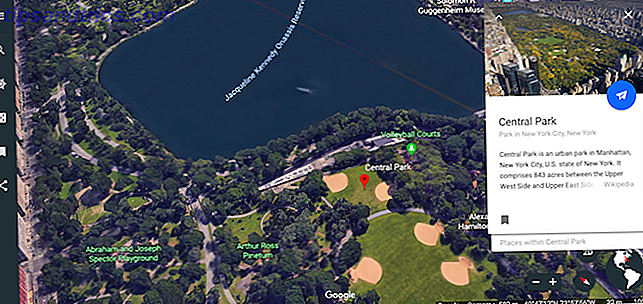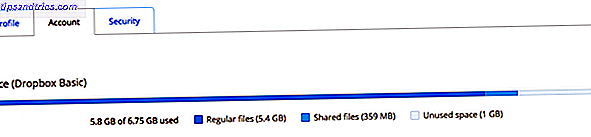Es ist kein Geheimnis, dass es mehrere Branchen gibt, die Ihre Social-Media-Konten genau im Auge behalten Warum diese 7 Branchen Ihre Social-Media-Beiträge ausspionieren Warum diese 7 Branchen Ihre Social-Media-Beiträge ausspionieren Der Großteil Ihres Lebens ist wahrscheinlich in Ihren sozialen Medien verfügbar Konten. Aber weißt du, wer sie beobachtet? Diese sieben Branchen beobachten Ihre Stellen genau. Weiterlesen . Und Ihre Social-Media-Konten vollständig privat zu halten, kann eine überwältigende Aufgabe sein.
Aber auch wenn man soziale Netzwerke nicht davon abhalten kann, eine Menge zu erfahren Facebook Datenschutz: 25 Dinge Das soziale Netzwerk weiß über dich Facebook Datenschutz: 25 Dinge Das soziale Netzwerk weiß um dich Facebook weiß eine überraschende Menge über uns - Informationen, die wir gerne freiwillig zur Verfügung stellen. Aus diesen Informationen können Sie in eine demografische Liste eingefügt werden, Ihre "Likes" werden aufgezeichnet und die Beziehungen werden überwacht. Hier sind 25 Dinge, über die Facebook weiß ... Lesen Sie mehr über Sie, Sie können zumindest sicherstellen, dass Ihre Inhalte nur von denen gesehen werden, mit denen Sie sie teilen möchten.
Um Ihr Twitter-Profil zu privatisieren, klicken Sie auf Ihr Profilbild und dann auf Einstellungen und Datenschutz . Gehe dann zum Tab Datenschutz und Sicherheit und stelle sicher, dass Meine Tweets schützen aktiviert ist.
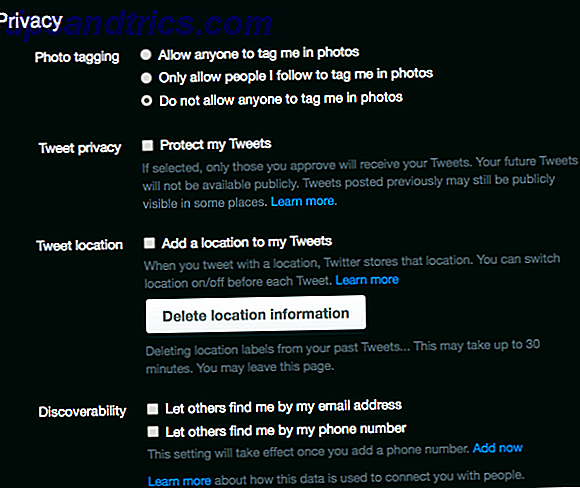
Jeder, der dir bereits auf Twitter folgt, wird deine Tweets sehen können, aber du wirst zukünftige Follower genehmigen können. Wenn Sie Follower aus Ihrer Liste entfernen möchten, können Sie dies tun, indem Sie sie blockieren. Gehe zu ihrem Profil, klicke auf die drei Punkte neben dem Folgen-Button und klicke auf Block @Benutzername .
Die gleiche Einstellung findest du in der offiziellen Twitter App, indem du zu deinem Profil gehst und Einstellungen drückst . Android-Nutzer können auf ihr Profilbild tippen, um das Menü aufzurufen und zu Einstellungen und Datenschutz zu wechseln . iOS-Benutzer tippen auf den Schraubenschlüssel.
Gehe zu Datenschutz und Sicherheit und stelle sicher, dass Meine Tweets schützen aktiviert ist. Weitere nützliche Einstellungen in der Registerkarte Datenschutz und Sicherheit ermöglichen Ihnen:
- Verhindern Sie, dass Nutzer Sie in Fotos markieren.
- Halte Twitter davon ab, deinen Standort zu deinen Tweets hinzuzufügen.
- Löschen Sie Standortinformationen, die Sie bereits freigegeben haben.
- Verhindern Sie, dass Personen Sie mit Ihrer E-Mail-Adresse oder Telefonnummer finden.
Wenn Sie Ihr Instagram-Konto privat machen möchten, müssen Sie die mobile App verwenden. Gehe zu deinem Profil und tippe auf den Einstellungsbutton:
- Für iOS-Benutzer:

- Für Android-Nutzer:

Scrollen Sie dann nach unten zu " Privat" und stellen Sie sicher, dass es aktiviert ist.
Mit Pinterest können Sie Ihr gesamtes Profil nicht privat machen. Aber es gibt ein paar Dinge, die Sie für eine ganz private Pinterest-Erfahrung tun können.
Erstens, wenn Sie neue Boards erstellen, können Sie sie privat machen. Der einfachste Weg, dies zu tun, ist, zu Ihrem Profil zu gehen (klicken Sie auf Ihr Profilbild), und stellen Sie sicher, dass Sie auf der Registerkarte Boards sind. Klicken Sie auf die große Schaltfläche "Create Board", geben Sie den Namen ein und vergewissern Sie sich, dass Secret aktiviert ist. Auf diese Weise kann niemand außer dir das Brett sehen.

Wenn Sie möchten, dass bestimmte Pinterest-Benutzer Ihre privaten Boards sehen, können Sie sie einladen. Aber das bedeutet, dass sie auch Gegenstände an der Tafel befestigen können.
Sie können vorhandene öffentliche Foren auch privat machen, indem Sie auf Ihre Pinterest-Board-Seite gehen, zu der Karte scrollen, die Sie geheim halten möchten, und auf die Schaltfläche Bearbeiten klicken.
Snapchat
Mit Snapchat können Sie einschränken, wer mit Ihnen in Kontakt treten und Ihre Geschichten nur Ihren Freunden zeigen kann. Tippen Sie auf Ihrem Telefon auf die Schaltfläche Einstellungen (den Schraubenschlüssel), scrollen Sie nach unten zu Verwalten, wer mit mir Kontakt aufnehmen kann, und legen Sie sie auf Meine Freunde fest . Sie sollten auch festlegen, wer meine Geschichte zu Meine Freunde anzeigen kann .
Sie können eine benutzerdefinierte Einstellung erstellen, mit der Sie Ihre Snapchat-Posts anzeigen und bestimmte Kontakte daran hindern können, Ihre Storys zu sehen.
Wie Pinterest können Sie Ihr LinkedIn-Profil nicht komplett privat machen - was für den Typ des Netzwerks Sinn macht. Aber Sie haben Zugang zu einigen ziemlich robusten Datenschutzfunktionen.
Wenn Sie nicht möchten, dass Ihr LinkedIn-Profil auf Suchmaschinen oder Websites von Drittanbietern erscheint, klicken Sie auf Ihr Profilbild, gehen Sie zu Datenschutz und Einstellungen und klicken Sie auf die Registerkarte Datenschutz . Es gibt drei Bereiche mit Datenschutzeinstellungen, die relevant sind, um Ihr Profil privat zu halten:
- Profil Datenschutz
- Blockieren und Verstecken
- Arbeitssuchend
Unter Profile Privacy können Sie Ihre Verbindungsliste privat machen, LinkedIn daran hindern, Ihre Profiländerungen und Benachrichtigungen mit Ihren Verbindungen zu teilen und LinkedIn im privaten Modus durchsuchen. (Das bedeutet, dass die Leute nicht wissen, wenn Sie ihre Profile ansehen, aber Sie werden auch nicht wissen, wer Ihre angesehen hat.) Sie können auch Ihren Nachnamen aus Ihrem Profil entfernen.

Mit der ersten Option, Öffentliches Profil bearbeiten, können Sie sicherstellen, dass Personen, die nicht auf LinkedIn sind, Ihr Profil nur sehen können, wenn sie angemeldet sind. Öffnen Sie die Einstellung und stellen Sie sicher, dass Öffentliches Profil sichtbar gemacht wird niemand wird überprüft. Dies bedeutet auch, dass Ihr LinkedIn-Profil nicht in Suchmaschinen angezeigt wird. Alternativ können Sie auswählen, welche Teile Ihres Profils von jedem angezeigt werden können.

Möchten Sie, dass Ihre öffentlichen Updates nur für Verbindungen und Follower angezeigt werden? Gehen Sie einfach zu Sperren und Ausblenden und wählen Sie Ihre Verbindungen aus dem Dropdown-Menü.

Und schließlich, unter Job Seeking, können Sie auch die Einstellung wechseln Lassen Sie Personalvermittler wissen, dass Sie für Chancen auf Nein offen sind .

Unter Datenschutz und Werbung können Sie verhindern, dass Personen Ihr LinkedIn-Profil mit Ihrer E-Mail-Adresse oder Telefonnummer finden. Und Sie können verhindern, dass LinkedIn Ihr Profil auf der LinkedIn-Seite Ihres Arbeitgebers anzeigt.

Facebook ist wahrscheinlich am verwirrendsten, wenn es darum geht, herauszufinden, was privat ist. 4 Wichtige Facebook-Datenschutzeinstellungen Sie sollten jetzt überprüfen 4 Wichtige Facebook-Datenschutzeinstellungen Sie sollten jetzt überprüfen Facebook hat die Datenschutzoptionen wieder geändert. Wie üblich besteht die Standardoption darin, dass Sie Ihre Details überschreiben. Hier ist also, was Sie wissen müssen, um die Dinge richtig zu stellen. Lesen Sie mehr und was nicht. Navigieren Sie in einem Browser zu Ihrer Facebook-Einstellungsseite und klicken Sie auf die Registerkarte Datenschutz . Hier können Sie Ihre Inhaltseinstellungen und die Sichtbarkeit Ihres Profils in Suchanfragen steuern.
Um zu bestimmen, wer deine Beiträge sehen kann, gehe zu Wer kann meine Inhalte sehen? Wer kann deine zukünftigen Beiträge sehen? und klicken Sie im angezeigten Dropdown-Menü auf Bearbeiten . Wählen Sie dann entweder Freunde, Freunde außer ..., Bestimmte Freunde oder nur Sie.
Facebook wird standardmäßig auf diese Einstellung festgelegt. Wenn Sie jedoch einen neuen Beitrag erstellen, können Sie diese Einstellungen auch von Fall zu Fall ändern, indem Sie auf das Dropdown-Menü klicken, das angibt, wer den Beitrag sehen wird.

Um zu steuern, wer Ihnen eine Freundschaftsanfrage senden kann, wechseln Sie zum Tab Wer kann mich kontaktieren ? Klicken Sie auf Bearbeiten . Die einzige limitierte Möglichkeit ist hier leider, Freundschaftsanfragen auf Freunde von Freunden zu beschränken.
Wenn Sie steuern möchten, wer Ihr Profil bei einer Suche auf Facebook finden kann, gehen Sie zu Wer kann mich aufsuchen ? Sie können die Personen, die Sie finden können, entweder mit Ihrer E-Mail-Adresse oder Ihrer Telefonnummer auf Ihre Freunde (oder Freunde von Freunden) beschränken.
Für Suchanfragen, die außerhalb von Facebook stattfinden, deaktivieren Sie das Kontrollkästchen Suchmaschinen, die außerhalb von Facebook geschaltet werden sollen , mit Ihrem Profil verknüpfen. Wenn Sie diese Einstellung deaktivieren, kann es einige Zeit dauern, bis Suchmaschinen Ihr Profil entfernen. (Und Ihr Profil wird weiterhin auf Facebook mit Ihrem Namen durchsucht.)

Unter Zeitleiste und Taggen kannst du festlegen, wer Beiträge auf deiner Chronik veröffentlichen kann und wer auf deiner Chronik veröffentlicht wird (ob von dir oder von deinen Freunden). Wenn du die vollständige Kontrolle darüber haben möchtest, was in deiner Chronik angezeigt wird, vergewissere dich, dass Freunde in der Review-Post-Stelle mit einem Tag versehen sind, bevor sie auf deiner Timeline erscheinen? aktiviert.
Eine praktische Einstellung hier ist die Möglichkeit, Ihr Profil als bestimmte Freunde oder als die allgemeine Öffentlichkeit zu sehen. Verwenden Sie es, um sicherzustellen, dass Sie nicht unbeabsichtigt private Informationen teilen.

Abschließend können Sie unter Blockieren Facebook-Nutzer, die Sie nicht finden möchten, komplett sperren. Sie können auch Nachrichten von bestimmten Nutzern, Einladungen zu Veranstaltungen oder Apps blockieren und Freunde zu Ihrer Eingeschränkten Liste hinzufügen. Facebook erklärt die eingeschränkte Liste so:
Wenn du einen Freund zu deiner eingeschränkten Liste hinzufügst, werden auf Facebook keine Beiträge angezeigt, die du nur für Freunde freigegeben hast. Möglicherweise sehen sie weiterhin Inhalte, die Sie für die Zeitleiste "Gemeinsam" oder "Gemeinsam" eines Freundes freigegeben haben, und Posts, für die sie markiert sind. Facebook benachrichtigt Ihre Freunde nicht, wenn Sie sie Ihrer eingeschränkten Liste hinzufügen.
Wenn Sie Personen, die nicht mit Ihnen verbunden sind, daran hindern, Ihnen auf Facebook zu folgen, unter Öffentliche Posts und Wer kann mir folgen, stellen Sie sicher, dass sie auf Freunde eingestellt ist .
Überprüfen Sie Apps von Drittanbietern
Zusätzlich dazu, dass du deine Social-Media-Profile privat hältst, wirst du wahrscheinlich überprüfen wollen, ob deine Konten mit anderen Drittanbieter-Diensten verbunden sind. Wie man deine Facebook-Logins von Drittanbietern verwaltet [Facebook-Tipps] Wie man Facebook von Drittanbietern verwaltet Logins [Wöchentliche Facebook-Tipps] Wie oft hast du einer Drittanbieter-Website den Zugriff auf dein Facebook-Konto erlaubt? So können Sie Ihre Einstellungen verwalten. Lesen Sie mehr oder Apps und sperren Sie den Zugriff darauf.
- Wechseln Sie auf Twitter zu Einstellungen > Apps .
- Facebook-Einstellungen sind in Einstellungen > Apps .
- Gehen Sie auf Instagram auf Ihrem Telefon zu Einstellungen > Verknüpfte Konten .
- LinkedIn-Nutzer können unter Einstellungen & Datenschutz > Partner und Drittanbieter zugreifen .
- Wechseln Sie auf Pinterest zu Einstellungen > Soziale Netzwerke .
Sie können dann den Zugriff auf andere Apps und Netzwerke von Fall zu Fall widerrufen.
Halten Sie Ihre Social Media Private
Auch wenn Sie nicht möchten, dass Ihr gesamtes soziales Medienleben vor der Öffentlichkeit verborgen bleibt, sollten Sie diese Einstellungen überprüfen. Stellen Sie sicher, dass Sie wissen, wer sehen kann, was Sie vorhaben.
Und egal, wie privat Ihre Online-Präsenz sein könnte, vergessen Sie nicht, dass es bestimmte Dinge gibt, die Sie in sozialen Medien überhaupt nicht teilen sollten 9 Dinge, die Sie niemals in sozialen Medien teilen sollten 9 Dinge, die Sie niemals in sozialen Medien teilen sollten Seien Sie vorsichtig was Sie teilen auf sozialen Medien, weil Sie nie wissen, wenn etwas zurückkommen und Ihr Leben ruinieren könnte. Sogar die unschuldigsten Beiträge könnten gegen dich benutzt werden. Weiterlesen .
Welche Tipps und Tricks können Sie teilen, um Ihre Social Media-Konten privat zu halten? Lassen Sie es uns in den Kommentaren wissen.